หากคุณซื้ออุปกรณ์ที่ยอดเยี่ยมชิ้นใดชิ้นหนึ่งในโลก - Apple Watch คุณอาจต้องเรียนรู้เกี่ยวกับไอคอน Apple Watch ทั้งหมดเพื่อทราบว่าเหตุใดคุณจึงมีสมาร์ตวอทช์ที่ดีที่สุด เนื่องจากหน้าจอของ Apple Watch มีขนาดเล็กกว่าของ iPhone Apple จึงตัดสินใจจัดสรรไอคอนและสัญลักษณ์เพื่อแสดงคุณสมบัติและฟังก์ชันของ Watch แทนข้อความซึ่งจะใช้พื้นที่มากขึ้น เว้นแต่ผู้ใช้จะเรียนรู้เกี่ยวกับไอคอนบน Apple Watch เขา/เธอจะไม่สามารถใช้ศักยภาพที่แท้จริงของนาฬิกาได้ มาเริ่มกันที่ไอคอน (i) บน Apple Watch
ไอคอน (i) บน Apple Watch แสดงถึงข้อมูล
พบตัวอักษร I ตัวพิมพ์เล็กหรือ (i) ในแอป Watch ของ iPhone หากต้องการดูไอคอนนี้ เพียงแตะที่ชื่อนาฬิกา แล้วคุณจะเห็น หากคุณแตะที่ไอคอนนี้ จะมีข้อมูลเพิ่มเติมเกี่ยวกับ Apple Watch ของคุณและแสดงฟังก์ชันเพิ่มเติม เช่น ‘ค้นหา Apple Watch ของฉัน ’ ในกรณีที่คุณวางผิดที่และตัวเลือกในการเลิกจับคู่ นาฬิกาจาก iPhone ของคุณ
อ่านเพิ่มเติม:วิธีรีสตาร์ทหรือรีเซ็ต Apple Watch ของคุณ
ไอคอน (i) บนหน้าจอจับคู่ Apple Watch

เมื่อคุณจับคู่ Apple Watch กับ iPhone เป็นครั้งแรก จะมองเห็น (i) อันเดียวกันบน iPhone ของคุณ ซึ่งช่วยให้คุณทำการตั้งค่า Apple Watch และ iPhone ด้วยตนเองได้ แตะที่ไอคอน จากนั้นจับคู่ชื่อที่แสดงบนอุปกรณ์ทั้งสองและป้อนรหัสผ่านที่ปรากฏบน Apple Watch ของคุณใน iPhone อ่านเพิ่มเติม:วิธีค้นหา Apple Watch ที่สูญหาย
ไอคอน (i) บน Apple Watch ไม่ปรากฏขึ้น

หากมองไม่เห็นไอคอน (i) บน Apple Watch แสดงว่า iPhone จับคู่กับ Apple Watch แล้ว และในกรณีนี้ ไม่จำเป็นต้องแสดงไอคอน แต่ถ้าไม่ได้จับคู่อุปกรณ์ การรีสตาร์ท Apple Watch อย่างง่ายจะช่วยแก้ปัญหาได้
อ่านเพิ่มเติม:วิธีจัดการการแจ้งเตือนบน Apple Watch
ไอคอน Apple Watch อื่นๆ มีหน้าตาเป็นอย่างไรและมีความหมายอย่างไร
Apple Watch เป็นหนึ่งในอุปกรณ์ที่ต้องมีพร้อมคุณสมบัติที่น่าทึ่งอย่างไม่ต้องสงสัย อย่างไรก็ตาม ฟังก์ชันและคุณสมบัติทั้งหมดของ Apple Watch จะแสดงด้วยไอคอนหรือสัญลักษณ์ มีไอคอนมากมายใน Watch OS 6 รวมถึงไอคอน Red Dot ที่น่ารำคาญที่สุด ซึ่งย่อมาจากการแจ้งเตือนและมักจะปรากฏบนหน้าปัดนาฬิกา หากต้องการใช้ Apple Watch อย่างที่ตั้งใจไว้ คุณจำเป็นต้องเรียนรู้เกี่ยวกับไอคอนประเภทต่างๆ ทั้งหมด และสิ่งที่บ่งบอกถึงในนาฬิกาของคุณ
| S.N. | ไอคอน | ชื่อไอคอน | รายละเอียดไอคอน |
|---|---|---|---|
| 1 |  | กำลังชาร์จ | Apple Watch กำลังชาร์จ |
| 2 |  | แบตเตอรี่ต่ำ | แบตเตอรี่เหลือน้อย |
| 3 |  | โหมดเครื่องบิน | โหมดเครื่องบินเปิดอยู่ และระบบไร้สายปิดอยู่ |
| 4 |  | ห้ามรบกวน | ไม่มีการโทรหรือการเตือนใดๆ ที่จะดังหรือสว่างขึ้น เฉพาะนาฬิกาปลุกเท่านั้น |
| 5 |  | โหมดโรงภาพยนตร์ | โหมดเงียบและหน้าจอยังคงมืดอยู่ |
| 6 |  | Wi-Fi | เชื่อมต่อกับเครือข่าย Wi-Fi แล้ว |
| 7 |  | LTE | เชื่อมต่อกับเครือข่ายมือถือแล้ว |
| 8 |  | iPhone ถูกตัดการเชื่อมต่อ
| นาฬิกาไม่ได้เชื่อมต่อกับ iPhone ของคุณ |
| 9 |  | ไม่มีเครือข่ายมือถือ | ขาดการเชื่อมต่อกับเครือข่ายมือถือ |
| 10 |  | ตัวล็อคน้ำ | ล็อคน้ำไว้ระหว่างว่ายน้ำหรือเล่นกีฬาทางน้ำ |
| 11 | 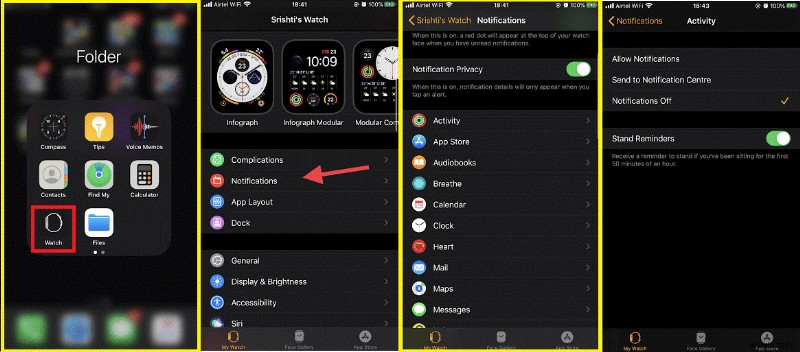 | การแจ้งเตือน | คุณได้รับการแจ้งเตือน |
| 12 |  | AirPlay | แตะปุ่ม Audio Out เพื่อสลับระหว่างอุปกรณ์ |
| 13 |  | ตัวระบุตำแหน่ง | เปิดบริการตำแหน่งแล้ว |
| 14 |  | ล็อค | Apple Watch ถูกล็อค |
| 15 |  | ออกกำลังกาย | แสดงว่าผู้ใช้กำลังออกกำลังกาย |
| 16 |  | วอล์คกี้ทอล์คกี้ | ส่งข้อความเสียงหนึ่งบรรทัดถึงเพื่อนของคุณทันที |
| 17 |  | กำลังเล่น | กำลังเล่นไฟล์เสียง |
| 18 |  | การนำทาง | ระบบนำทางเปิดอยู่ |
| 19 |  | การจับคู่ | ใช้สำหรับจับคู่นาฬิกากับ iPhone |
| 20 |  | ไมค์ | กำลังบันทึกเสียงอยู่ในพื้นหลัง |
| 21 |  | Apple Maps | Apple Maps เปิดอยู่ |
| 22 |  | ปิง | ช่วยค้นหา iPhone ที่จับคู่ |
อ่านเพิ่มเติม:วิธีเลิกจับคู่และรีเซ็ต Apple Watch
คุณรู้เกี่ยวกับไอคอน Apple Watch ทั้งหมดรวมถึงไอคอน (i) บน Apple Watch หรือไม่
รายการด้านบนครอบคลุมไอคอนนาฬิกา Apple ทั้งหมดที่อาจปรากฏบนหน้าปัดนาฬิกา Apple ของคุณ สิ่งสำคัญคือต้องระบุแต่ละไอคอนและทำความเข้าใจสัญลักษณ์และสัญลักษณ์ที่นาฬิกาพยายามแสดง คุณอาจจำไอคอนทั้งหมดบน Apple Watch ไม่ได้ในคราวเดียว เราจึงแนะนำให้คุณบุ๊กมาร์กหน้านี้เพื่อใช้งานต่อไป
ติดตามเราบนโซเชียลมีเดีย – Facebook และ YouTube สำหรับข้อสงสัยหรือข้อเสนอแนะโปรดแจ้งให้เราทราบในส่วนความคิดเห็นด้านล่าง เรายินดีที่จะติดต่อกลับหาคุณพร้อมวิธีแก้ปัญหา เราโพสต์เคล็ดลับและคำแนะนำอย่างสม่ำเสมอพร้อมกับวิธีแก้ไขปัญหาทั่วไปที่เกี่ยวข้องกับเทคโนโลยี สมัครรับจดหมายข่าวของเราเพื่อรับข้อมูลอัปเดตเกี่ยวกับโลกแห่งเทคโนโลยีเป็นประจำ
การอ่านที่แนะนำในหัวข้อ Apple Watch:
- รู้เคล็ดลับที่ซ่อนอยู่ทั้งหมดของ Apple Watch
- ตัวป้องกันหน้าจอ Apple Watch ที่ดีที่สุด
- วิธีใช้ LTE Apple Watch กับสมาร์ทโฟน Android
- จะตรวจสอบการฟื้นตัวของอัตราการเต้นของหัวใจบน Apple Watch ได้อย่างไร


